Лабораторная работа №10
1. Цель работы состоит в том, что нужно чтобы в 3D-виде отображались все помещения дома. Будем выполнять зонирование помещений с помощью инструмента Зона 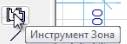 . Открываем окно Параметры и выбираем Категорию зоны – Помещение для жилья и отдыха, задаём высоту потолка 3000. В таблице Модель задаём режим Использовать это покрытие на всех поверхностях зоны и создаём тип покрытия. Для этого закрываем окно и заходим в меню Параметры – Реквизиты элементов – Покрытие. В Параметрах покрытия задаём Краску – 19, создаём дубликат с именем 0001. Выбираем цвет поверхности, например, голубойи задаём коэффициент Прозрачности 42. Переходим на Механизм визуализации LightWorks и нажимаем на кнопку Согласно внутреннему механизму и ОК.
. Открываем окно Параметры и выбираем Категорию зоны – Помещение для жилья и отдыха, задаём высоту потолка 3000. В таблице Модель задаём режим Использовать это покрытие на всех поверхностях зоны и создаём тип покрытия. Для этого закрываем окно и заходим в меню Параметры – Реквизиты элементов – Покрытие. В Параметрах покрытия задаём Краску – 19, создаём дубликат с именем 0001. Выбираем цвет поверхности, например, голубойи задаём коэффициент Прозрачности 42. Переходим на Механизм визуализации LightWorks и нажимаем на кнопку Согласно внутреннему механизму и ОК.
2. Открываем окно Параметры зоны, задаём краску 0001 и в Категориях зоны выбираем Помещения для жилья и отдыха и ОК.
3. Далее создаём зоны. Выбираем вариант по периметру и щелкаем внутри

помещений на первом этаже, затем переходим на второй этаж и выбираем помещения для жилья и отдыха и создаём для них зоны.
|
|
|
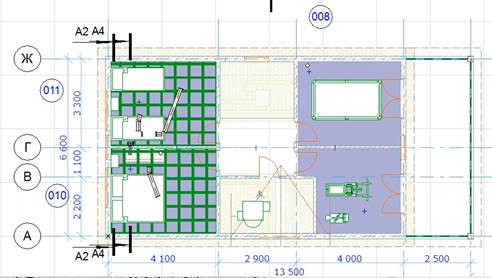
4. Следующий шаг – задание зоны для рабочего кабинета. Открываем Параметры зоны, в качестве Категории зоны выбираем Помещения под офисы и создаём тип Покрытия. Открываем окно Параметры покрытия, задаём новый материал, выбираем материал 0001, создаём дубликат с именем 0002. Задаём материал, который отличается от предыдущего. Снова переходим на Механизм визуализации LightWorks и нажимаем на кнопку Согласно внутреннему механизму и ОК.
5. Открываем Параметры зоны, задаём краску 0002 и в Категориях зоны выбираем Помещения под офисы. ОК.
6. Аналогичные действия проводим для помещения санузла. В Параметрах для Категории зоны выбираем Медицинское оборудование и создаём тип Покрытия 0003, меняем цвет и отмечаем это помещение щелчком внутри помещения.
7. Таким же образом можно создаём зоны для котельной (Категория – Техническое оборудование), 
8. Выполнить самостоятельно создание зон для корридора на первом и втором этажах – Категория зон: Помещения другого назначения.

9. Дальше необходимо убрать стены, вызываем меню Вид – Режим 3D-вида – Отфильтровать элементы в 3D. Открывается окно, в котором нужно включить, т.е. поставить галочку против Зона и убрать галочки против Стена ОК. Можно отключить стены также через слои Меню Документ –Слои. Получаем результат


10. Следующим шагом нужно сделать так, чтобы были видны окна и двери. Входим снова в Меню Вид –Режим 3D-вида – Отфильтровать элементы в 3D, включаем все галочки, далее из меню Документ – Слои – Параметры слоев и в списке в слое Интерьер-Перегородки щелкаю на значок  и отображается каркасный вид, на общем виде видны окна и двери, что удобно.
и отображается каркасный вид, на общем виде видны окна и двери, что удобно.
 2015-05-05
2015-05-05 249
249






